¿Cómo puedo entrar en mi portátil si he olvidado mi contraseña? He recargado el Windows 10 en mi ordenador y el restablecimiento de la contraseña de acceso, y no puedo entrar. Tampoco tengo el disco de restablecimiento de contraseña. ¿Cómo puedo acceder al archivo de mi ordenador?
No es una gran noticia que la gente hoy en día utiliza contraseñas fuertes y seguras para encriptar sus ordenadores y portátiles para protegerlos de los extraños, pero debido a su negligencia se encuentran en problemas y comienzan a lamentarse de haber olvidado la contraseña del portátil. Además, si cambias regularmente tu contraseña, lo más probable es que te confundas y olvides la contraseña de tu PC. Relájese, tenemos una solución para usted.
- Parte 1. La mejor manera de recuperar el problema de la contraseña olvidada de mi portátil (100% de éxito)
- Parte 2. 6 Métodos para lidiar con el problema de la contraseña olvidada en la computadora portátil
- Parte 3. La gente también pregunta: He olvidado la contraseña de mi portátil
Parte 1. La mejor manera de recuperar la contraseña olvidada en el problema de la computadora portátil (100% de éxito)
Si eres un usuario novato o quieres ser más profesional, entonces PassFab 4WinKey es la mejor opción para ti. Es un software tan sencillo que tiene la capacidad de anular o restablecer la contraseña de su ordenador portátil de Windows en el tiempo más rápido posible. Además, usted no necesita preocuparse por la pérdida de datos después de usarlo. Además, es compatible con el desbloqueo de todas las opciones de inicio de sesión de Windows, como la contraseña de inicio de sesión común, la cara de Windows Hello, la huella digital de Windows Hello, el PIN de Windows Hello, la clave de seguridad y la contraseña de imagen.
Aquí hay una guía de vídeo de ejemplo sobre cómo restablecer las contraseñas de los ordenadores portátiles.
¿No puede recordar la contraseña del portátil? Eliminar con PassFab 4WinKey
Paso 1. Descargue, instale y ejecute PassFab 4WinKey en otro ordenador accesible.
Paso 2. Inserte un USB/CD/DVD y haga clic en el botón Siguiente.
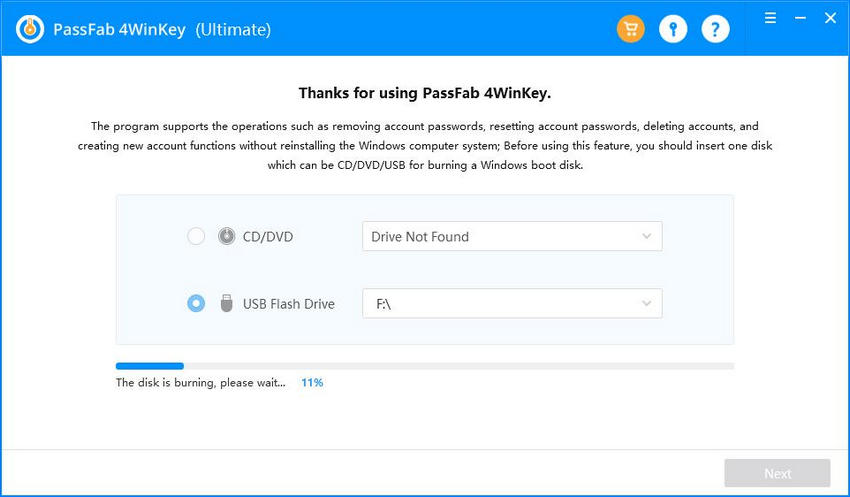
Paso 3. Inserte ese disco en su ordenador bloqueado y pulse F12 (u otras teclas) para entrar en la configuración de la BIOS. Habilita tu ordenador para arrancar desde el disco. A continuación, guarde y salga del menú de la BIOS.
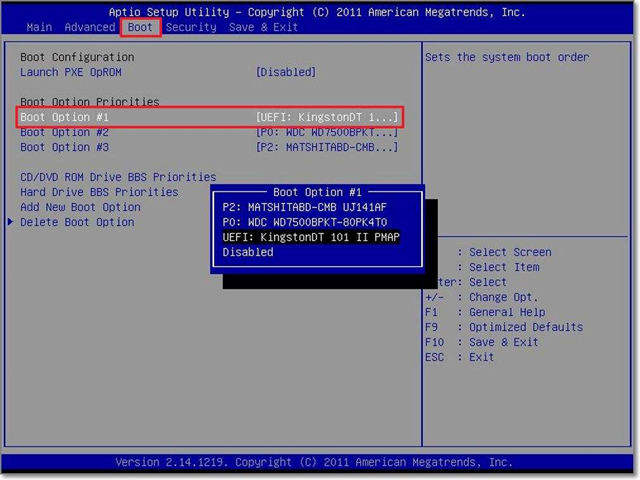
Paso 4. Después de que el programa se inicie, seleccione el sistema de Windows, haga clic en "Siguiente", elija la cuenta bloqueada y "Eliminar la contraseña de la cuenta".
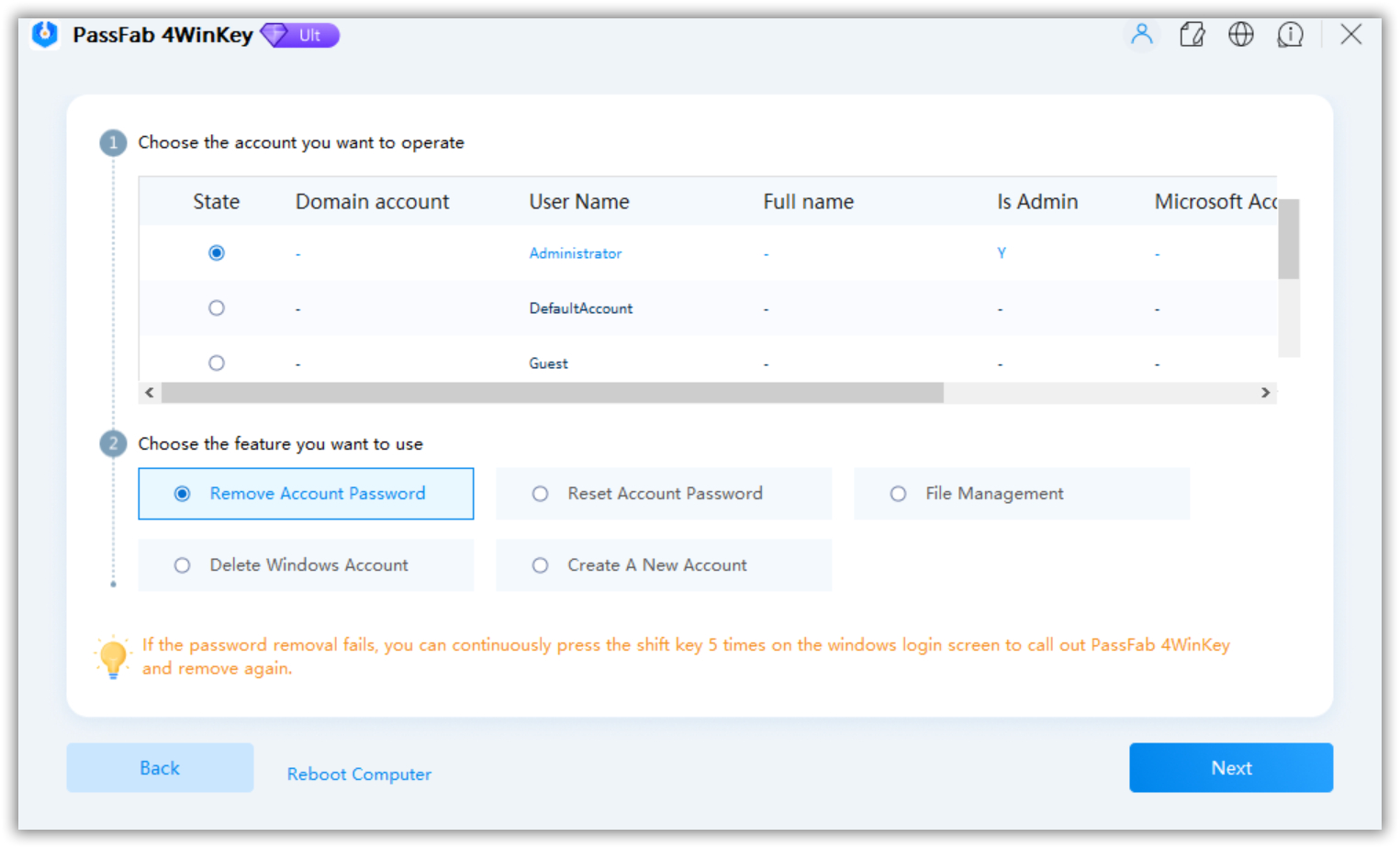
Paso 5. Eliminará inmediatamente la contraseña olvidada en el ordenador portátil. ¡Reinicie su PC, y usted será capaz de iniciar la sesión sin escribir una contraseña!
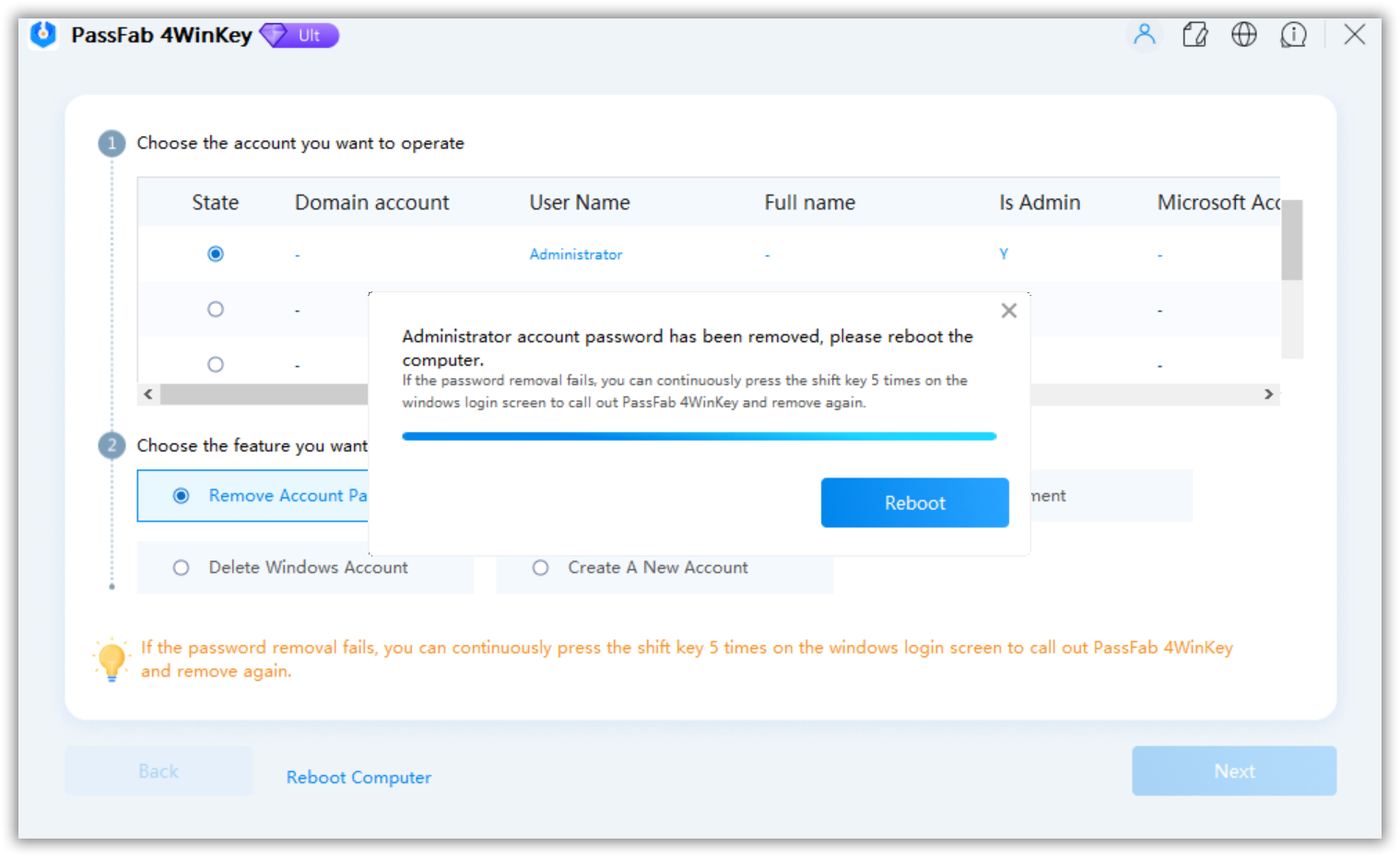
Parte 2. 6 Métodos para lidiar con el problema del olvido de la contraseña del ordenador portátil
¿Así que has perdido la contraseña de tu portátil, no la recuerdas y necesitas desesperadamente acceder a todos tus documentos? No se preocupe, le mostraremos los diferentes métodos para restablecer, cambiar, eliminar, desbloquear o recuperar la contraseña del portátil cuando la ha olvidado.
- Método 1: No puedo recordar la contraseña del portátil Windows 10 y recuperar el acceso con la cuenta de Microsoft
- Método 2: Olvidé la contraseña de mi portátil y la restablezco con el código PIN
- Método 3: Olvidé la contraseña de mi portátil Windows 7 y abrí con el comando en modo seguro
- Método 4: Olvidé la contraseña de mi ordenador portátil y la solución con el derecho de administrador
- Método 5: Olvidé la contraseña de mi portátil y la manejo con el disco de restablecimiento de contraseña
- Método 6: Olvidé la contraseña de mi computadora portátil y trato con Chntpw
Método 1: No puedo recordar la contraseña del portátil Windows 10 y recuperar el acceso con la cuenta de Microsoft
Nota: Este método sólo funciona para portátiles con Windows 10/8.1/8.
- En la pantalla de inicio de sesión, escriba el nombre de su cuenta Microsoft. Si hay muchas cuentas en el PC, seleccione la que desea restablecer.
- Seleccione "Olvidé mi contraseña" bajo el cuadro de texto de la contraseña.
- En la pantalla "Recuperar su cuenta", introduzca los caracteres que aparecen en el cuadro inferior y seleccione Siguiente.
- En la pantalla "Verifique su identidad", seleccione si desea recibir su código de seguridad en forma de correo electrónico o de mensaje de texto. Si eliges texto, introduce los cuatro últimos dígitos de tu número de teléfono y selecciona "Enviar código".
- Cuando recibas el código en forma de texto o correo electrónico en otro dispositivo, introdúcelo y selecciona Siguiente.
- En la pantalla "Restablecer la contraseña", cree una nueva contraseña y seleccione Siguiente. De este modo, se establece la nueva contraseña. Vuelva a seleccionar Siguiente para volver a la pantalla de inicio de sesión.
- Inicie sesión con su nueva contraseña de Microsoft.
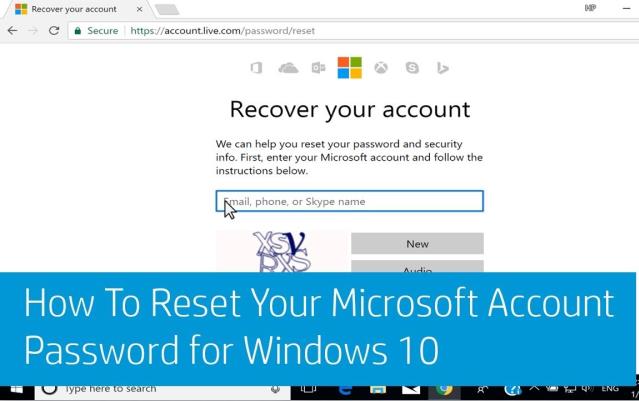
Método 2: Olvidé la contraseña de mi portátil y la restablezco con el código PIN
Nota: Este método sólo funciona para portátiles con Windows 10/8.1/8.
Caso 1. Si ha olvidado su contraseña en su cuenta local pero recuerda el PIN.
Inicie sesión en Windows 10 con su código PIN y luego cambie su contraseña de una de las dos maneras. Con ambos métodos puedes cambiar la contraseña de Windows 10 sin tener que introducir tu antigua contraseña.
Solución 2.1: con una línea de comandos
Paso 1: Abra un símbolo del sistema como administrador.
Paso 2: Introduzca net user <nombre de usuario> <contraseña> y pulse Enter. Nota: sustituya el <nombre de usuario> por su nombre de usuario y sustituya la <contraseña> por su nueva contraseña.

Solución 2.2: con usuarios y grupos locales
Paso 1. Abra los usuarios y grupos locales.
Paso 2. Haz clic en la carpeta "Usuarios" para ver todos los usuarios, haz clic con el botón derecho en el usuario cuya contraseña has olvidado y selecciona "Establecer contraseña".
Paso 3. Haga clic en Continuar y establezca una nueva contraseña para el usuario.
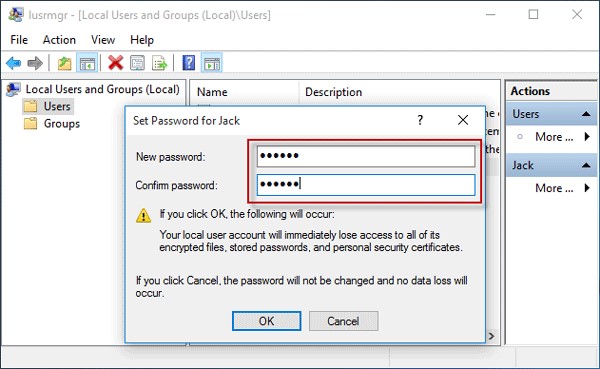
Caso 2. Si ha olvidado su contraseña para una cuenta de Microsoft, pero recuerda el código PIN
¿Olvidaste la contraseña en el portátil Windows 10? Si utiliza una cuenta de Microsoft y ha olvidado la contraseña, pero aún recuerda el PIN, debe restablecer su contraseña en línea en el sitio web de Microsoft.
Paso 1. Inicie sesión en Windows 10 con el código PIN.
Paso 2. Abra el navegador y vaya a https://account.live.com/password/reset y siga la pantalla para restablecer la contraseña de su cuenta Microsoft.
Consejos: Si los métodos anteriores no te funcionan por alguna razón, inicia sesión en Windows 10 con tu PIN y luego intenta usar el PassFab 4WinKey para restablecer su contraseña.
Método 3: Olvidé la contraseña de mi portátil Windows 7 y abrí con el comando en modo seguro
Nota: Este método funciona para todos los portátiles con Windows.
Olvidar la contraseña de tu portátil siempre será un momento poco interesante porque sin la contraseña correcta ni siquiera podrás acceder a tu PC y por tanto todos los datos y documentos de tu ordenador serán inaccesibles. Ahora puedes probar el modo seguro para desbloquearlo.
Paso 1: Inicie su ordenador. Mientras el ordenador se está iniciando, pulse "F8". A continuación, verá la pantalla de opciones de arranque avanzadas.
Paso 2: Busque "Modo seguro" y pulse "Enter". Entonces su ordenador comenzará en modo seguro.
Paso 3: A continuación, haga clic en la cuenta "Administrador" en la pantalla de inicio de sesión de Windows.
Paso 4: Después de entrar en el sistema, haga clic en "Inicio" y abra el "Panel de control" para cambiar la contraseña de su otra cuenta o utilice el Símbolo del sistema utilizando el comando "net users".

Método 4: Olvidé la contraseña de mi ordenador portátil y la solución con el derecho de administrador
Nota: Este método funciona para todos los portátiles con Windows.
Al instalar Windows, éste crea automáticamente una cuenta de "Administrador" y establece su contraseña en blanco. Esto se llama la cuenta de administrador por defecto. ¿Y qué pasa si has olvidado la contraseña de Windows? Puedes intentar obtener ayuda de esta cuenta de administrador.
Aquí están los pasos detallados:
Paso 1: Inicie su ordenador portátil. Cuando aparezca la pantalla de bienvenida / Windows de bienvenida, pulse las teclas Ctrl + Alt + Supr dos veces.
Paso 2: En el "Área de inicio de sesión clásica" escriba "Administrador" en Nombre de usuario e introduzca su contraseña si alguna vez la estableció. Después de esto, se inicia la sesión de Windows.
Paso 3: Restablece la contraseña de tu cuenta a través de "Panel de control -> Cuentas de usuario".
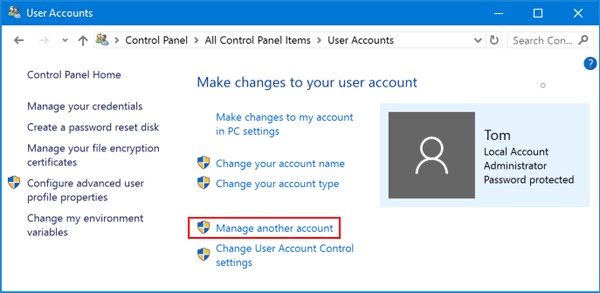
Método 5: Olvidé la contraseña de mi portátil y la manejo con el disco de restablecimiento de contraseña
Nota: Este método funciona para todos los portátiles con Windows.
"He olvidado la contraseña de mi portátil" puede ser el pensamiento que te inquiete. Si tienes un disco de restablecimiento de contraseña en tu portátil, cambiar la contraseña de tu ordenador no será difícil, pero la mayoría de las personas ni siquiera se preocupan por crear una hasta que se ven abrumadas por tal situación. Intente restaurar la contraseña del portátil con el disco de restablecimiento:
Paso 1: Inicie su ordenador portátil.
Paso 2: Inserte su disco de restablecimiento. Después de introducir una contraseña, se le recordará que el nombre de usuario o la contraseña son incorrectos y deberá hacer clic en Aceptar para continuar.
Paso 3: Haz clic en "Restablecer contraseña" y sigue los pasos para establecer una nueva contraseña para tu portátil.
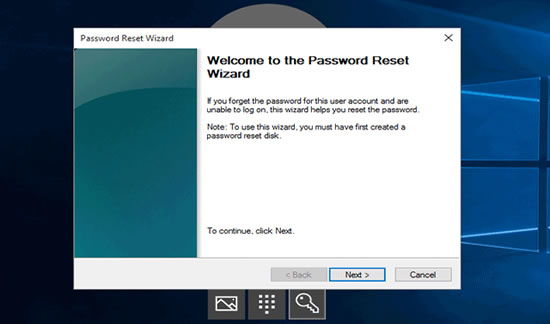
Método 6: Olvidé la contraseña de mi portátil y me ocupé de Chntpw
Nota: Este método funciona para todos los portátiles con Windows.
Chntpw es una utilidad gratuita de Linux que puede utilizarse para restablecer la contraseña de la cuenta de usuario de Windows. Debes ejecutarlo desde un Live CD de Linux. A continuación se explica cómo restablecer la contraseña de Windows 7 ejecutando Chntpw desde el medio de arranque de Ubuntu:
- Tome una copia de la imagen ISO de Ubuntu desde el sitio web oficial. Grábala en una memoria USB con ISO2Disc.
- Inicie su ordenador utilizando este disco de arranque USB.
- Inicie una ventana de terminal y ejecute el siguiente comando para instalar Chntpw:
sudo apt-get install chntpw - Abra todas las particiones para encontrar el disco que contiene la instalación de Windows. Anote el ID del disco en la barra de título de Nautilus. En mi caso, este ID de disco es 200A8DA20A8D7616. Este ID puede ser diferente en su caso. Cámbielo en consecuencia en la siguiente asignación.
- Escriba cd / media / 200A8DA20A8D7616 y pulse Enter.
- Introduzca cd Windows / System32 / config / y pulse Enter.
- Escribe sudo chntpw SAM y pulsa Enter.
- Ahora, obtendrá un menú con todos los usuarios del sistema. El valor por defecto es Administrador. Escriba 1 y pulse Enter para borrar la contraseña del usuario.
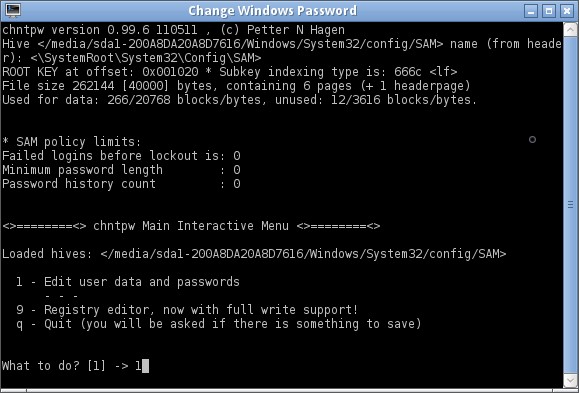
Para terminar
Después de leer este artículo, ya sabrás que olvidar la contraseña del portátil y restablecerla con una cuenta de administrador y desde el modo seguro es muy difícil para los usuarios novatos. Por lo tanto, le recomiendo que utilice PassFab 4WinKey, el mejor herramienta de recuperación de contraseñas de Windows, para recuperar la contraseña del portátil porque es tan sencillo que ni siquiera necesitarás una guía para utilizarlo. Además, es extremadamente rápido por lo que lo recomendaría a los usuarios expertos también para que puedan ser más productivos.
La gente también pregunta: He olvidado la contraseña de mi ordenador portátil
P1. ¿Puedes entrar en un ordenador si has olvidado la contraseña?
Sí, se puede. Cuando usted se olvidó de la contraseña a la computadora portátil , usted tiene varias opciones para hacer eso, como el uso de Windows disco de restablecimiento de contraseña, restablecimiento de la contraseña de Microsoft enlace, código pin, modo seguro, derecho de administrador, Chtpw y PassFab 4WinKey.
P2. ¿Cómo puedo acceder a mi portátil si he olvidado mi contraseña?
Para entrar en su ordenador portátil después de olvidar la contraseña, hay varias soluciones para usted.
- Utilice un disco de restablecimiento de contraseña de Windows si ha creado uno anteriormente.
- Utilice el privilegio de administrador si la contraseña perdida no es de una cuenta de administrador.
- Utilice el código PIN si la contraseña es de una cuenta local.
- Utilice el enlace de restablecimiento de la contraseña de Microsoft si la contraseña de acceso es de la cuenta de Microsoft.
- Utilice PassFab 4WinKey sin importar la contraseña.
P3. ¿Cómo se abre un portátil que tiene contraseña?
Para abrir un portátil que tiene una contraseña y la recuerdas, puedes introducir la correcta. Para abrir un portátil que tiene una contraseña pero la has olvidado, necesitas saber de qué cuenta se trata. Si es una cuenta de Microsoft, puedes restablecerla desde el sitio web de Microsoft. Si se trata de una cuenta local, puede utilizar una cuenta creada Disco para restablecer la contraseña de Windows o PassFab 4WinKey.
